| Версия устройства | Модель продукта | Сигнатура | Последняя прошивка с сайта производителя | Архив предыдущих версий на Яндекс диске | Прошивки с поддержкой облачного сервиса IPeye |
| IPC Firmware | |||||
| Платформа TI | |||||
| 00000503 | BLOCK365_5003L | BLOCK365_VGA | |||
| 00000504 | BLOCK365_5004 | BLOCK365_VGA | |||
| 00000510 | BLOCK365-5010L | BLOCK365_5010L | |||
| 00000513 | BLOCK365_5013L | BLOCK365_720P_CMOS | |||
| 00000520 | BLOCK365-5020L | BLOCK365_2M | |||
| 00000523 | BLOCK365_5213 | BLOCK365_5213 | |||
| 00000531 | BLOCK365_5313 | BLOCK365_5313 | |||
| 00000563 | BLOCK365_5013D_D_Externel | BLOCK365_720P_CMOS | |||
| 00000570 | BLOCK365_5020D_D_Externel | BLOCK365_2M | |||
| 00000604 | BLOCK365_6004 | BLOCK365_CVBS | |||
| 00000606 | BLOCK365_6006 | BLOCK365_650 | |||
| 00000613 | BLOCK365_6013 | BLOCK365_720P | |||
| 00000703 | BLOCK365_K5003 | BLOCK365_K5003 | |||
| 00000710 | BLOCK365_K5010 | BLOCK365_K5010 | |||
| 00000803 | BLOCK365_R5003 | BLOCK365_ROBOT | |||
| 00000804 | BLOCK365_IVM_6004 | BLOCK365_IVM_6004 | |||
| 00000810 | BLOCK365_R5010L | BLOCK365_IVM_5010/BLOCK365_R5010L | |||
| 00000814 | BLOCK365_IVM_5004 | BLOCK365_IVM_5004 | |||
| 00000823 | BLOCK365_IVM_5213 | ||||
| 00000831 | BLOCK365_IVM_5313 | BLOCK365_IVM_5313 | |||
| Платформа Hisilicon | |||||
| 00001510 | IPC_HI3518C_50h20L (старая) IPC_HI3518C_50h20L_AE (новая) |
50h20L | |||
| 00001520 | IPC_HI3516C_50h30L | 50h30L | |||
| 00001521 | IPC_HI3518C_52h20L | 52h20 | |||
| 00001531 | IPC_HI3518C_53h23 (старая) IPC_HI3518C_53h23_AE (новая) |
53h23 | |||
| 00001532 | IPC_HI3516C_53h30L | 53h30L | |||
| 00001538 | IPC_HI3518C_53h23P_IMX138 | 53h23_IMX138 | |||
| 00001710 | IPC_HI3518C_KA50h20L | HI3518E_KA50h20L_S39 | |||
| 00001810 | IPC_HI3518C_RA50h20 | RA50h20L | |||
| 00001831 | IPC_HI3518C_RA53h23 | RA53h23 | |||
| 00001900 | IPC_HI3518C_N51813 | N51813 | |||
| 00001901 | IPC_HI3516C_N52020 | N51820 | |||
| 00001902 | IPC_HI3518C_N51013 | N51013 | |||
| 00001905 | IPC_HI3518C_N51813L | N51813L | |||
| 00001906 | IPC_HI3516C_N51820L | N51820L | |||
| 00001907 | IPC_HI3518C_53h23AF | 53h23AF | |||
| 00001908 | IPC_HI3516C_53h30AF | 53h30AF | |||
| 00001928 | IPC_HI3518C_53h23AF_2880_RT3070 | 53h23AF_2880 | |||
| 00001929 | IPC_HI3516C_53h30AF_2880_RT3070 | 53h30AF_2880 | |||
| 00002510 | IPC_HI3518C_50h20L_S38 | 50h20L_S39 | |||
| 00002520 | IPC_HI3516C_50h30L_S38 | 50h30L_S39 | |||
| 00002531 | IPC_HI3518C_53h23_S38 | 53h23_S39 | |||
| 00002532 | IPC_HI3516C_53h30L_S38 | 53h30L_S39 | |||
| 00002538 | IPC_HI3518C_53h23P_IMX138_S38 | 53h23_IMX138_S39 | |||
| 00006210 | IPC 50h20Q_S | HI3518E_50h20Q_S39 | |||
| 00006231 | IPC 53h23Q_S | HI3518E_53h23Q_S39 | |||
| 00006510 | IPC_HI3518E_50h20L_S38 | HI3518E_50h20L_S39 | |||
| 00006531 | IPC_HI3518E_53h23_S38 | HI3518E_53h23_S39 | |||
| 00006538 | IPC_HI3518E_53h23P_IMX138_S38 | HI3518E_53h23_IMX138_S39 | |||
| 00006810 | IPC_HI3518E_RA50h20L_S38 | HI3518E_RA50h20L_S39 | |||
| 00007510 | IPC_HI3518E_50h20L_8188_S38 | HI3518E_50h20L_8188_S39 | |||
| 00007531 | IPC_HI3518E_53h23_8188_S38 | HI3518E_53h23_8188_S39 | |||
| 00007518 | IPC_HI3518E_C50h20_8188_S38 | HI3518E_C50h20_S39 | |||
| 00007810 | IPC18E_RA50h20L_8188_S38 | HI3518E_RA50h20L_8188_S39 | |||
| 00007831 | IPC18E_RA53h23_8188_S38 | HI3518E_RA53h23_8188_S39 | |||
| 00010850 | IPC_HI3516A_83H50 IPC_HI3516A_83H50_AE_RT3070 |
83H50 | |||
| 00014830 | IPC_HI3516D_83h40 | HI3516D_83h40 | |||
| 00014840 | IPC_HI3516D_83h50 | HI3516D_83h50 | |||
| 00014843 | IPC_HI3516D_83h50AF | HI3516D_83h50AF | |||
| 00014900 | IPC_HI3516D_N83020 | HI3516D_N83020 | |||
| 00014911 | IPC_HI3516D_83h30_AE_RT3070 (новая) |
HI3516D_83h30 | |||
| 00014912 00039912 |
IPC_HI3516D_83h50W_RT3070 (старая) IPC_HI3516D_83h50W_AE_2G_RT3070 (новая) |
HI3516D_83h50W HI3516D_83h50W_2G |
|||
| 00014913 | IPC_HI3516D_83h30AF_RT3070 | HI3516D_83h30AF | |||
| 00014914 | IPC_HI3516D_N81820_RT3070 | HI3516D_N81820 | |||
| 00014915 | IPC_HI3516D_N81840_RT3070 | HI3516D_N81840 | |||
| 00018510 B9518510 |
IPC_HI3518EV200_50h20L_S38 WIFI_NVR_IPC_HI3518EV200_50h20L_S38_XM711 |
50h20L_S38 | |
||
| 00018531 | IPC_HI3518EV200_53h23_S38 | 53h23_S38 | |||
| 00018520 B9518520 |
IPC_HI3518EV200_50h30L_S38 | 50h30L_18EV200_S38 | |||
| 00018532 | IPC_HI3516CV200_53h30L_S38 | 53h30L_16CV200_S38 | |||
| 00018813 | IPC_HI3518EV200_RM50h30L_S38_8188EU | RM50h30L_S38 | |||
| 00019531 | IPC_HI3518EV200_53h23 | 53h23 | |||
| 00019976 | IPC_HI3518EV200_N51820N | N51820N_18EV200 | |||
| 00020510 B9520510 |
WIFI_NVR_IPC_HI3518EV200_50h20L_S38 |
50h20L_8188EU_S38 | |||
| 00020531 B9520531 A6420531 |
IPC_HI3518EV200_53h23_8188EU_S38 WIFI_NVR_IPC_HI3518EV200_53h23_S38 XMJP_XMJP_HI3518EV200_53h23-S_8188EU_S38 |
53h23_8188EU_S38 53h23_S38 53h23-S_18EV200_8188EU_S38 |
|||
| 00020520 | IPC_HI3518EV200_50h30L_8188EU_S38 WIFI_NVR_IPC_HI3518EV200_50h30L_S38 |
50h30L_18EV200_8188EU_S38 | |||
| 00020916 | IPC_HI3518EV200_RC50h20_8188EU_S38 | RC50h20_8188EU_S38 | |||
| 00020917 | IPC_HI3518EV200_RC50h30_8188EU_S38 | RC50h30_8188EU_S38 | |||
| 00020918 | IPC_HI3518EV200_RC53h23_8188EU_S38 | RC53h23_8188EU_S38 | |||
| 00020953 | IPC_HI3518EV200_50h30PE_AF_8188 | 50h30PE_AF_18EV200 | |||
| 00020973 | IPC_HI3518EV200_RA50h30L-S_8188EU_S38 | RA50h30L-S_8188EU_S38 | |||
| 00020975 | IPC_HI3518EV200_RA50HV20_8188EU_S38 | RA50HV20_8188EU_S38 | |||
| 00022520 | IPC_HI3516CV300_50h30L_S38 IPC_HI3516CV300_50h30L IPC_HI3516CV300_50h30L_S38_AE |
50h30L | |||
| 00022942 | IPC_HI3516CV300_83h30AF_2812 | 83h30AF_2812 | |||
| 00022946 | IPC_HI3516CV300_53h40_FB_8188EU | 53h40_FB | |||
| 00022968 | IPC_HI3516CV300_53H50_FB_8188EU | 53H50_FB | |||
| 00031520 | IPC_HI3516CV300_50h30L_AE | 50h30L | |||
| 00031942 | IPC_HI3516CV300_83h30AF_2812_AE | 83h30AF_2812 | |||
| 00034997 | IPC_LITEOS_HI3518EV200_KA53h30L_S38_HI1131 | KA53h30L_HI3518EV200_S38 | |||
| 00035520 B9535520 |
IPC_HI3516EV100_50h30L_S38 WIFI_NVR_IPC_HI3516EV100_50h30L_S38_XM711 |
HI3516EV100_50h30L_S38 HI3516EV100_50h30L_S38_XM711 |
|||
| 00037972 | IPC_HI3516AV200_83H80N | HI3516AV200_83H80N | |||
| 00038510 | IPC_LITEOS_HI3518EV201_50h20L_S38_HI1131 | 50h20L_HI3518EV201_S38 | |||
| 00038710 | IPC_LITEOS_HI3518EV201_KA50h20L_S38_HI1131 | KA50h20L_HI3518EV201_S38 | |||
| 00039840 B9539840 |
IPC_HI3516D_83h50_2G_RT3070 WIFI_NVR_IPC_HI3516D_83h50_2G |
HI3516D_83h50_2G HI3516D_83h50_XM711_2G |
|||
| 00039917 | IPC_HI3516D_83h30-FA_AE_2G | HI3516D_83h30-FA_2G | |||
| 00039922 | IPC_HI3516D_82h50AF_AE_2G_RT3070 | HI3516D_82h50AF_2G | |||
| 00040520 | IPC_HI3516EV100_50h30L | HI3516EV100_50h30L | |||
| 00040983 | HI3516EV100_N81820N | HI3516EV100_N81820N | |||
| 00040985 | IPC_HI3516EV100_N80320N | HI3516EV100_N80320N | |||
| 00041520 | IPC_LITEOS_HI3516EV100_50h30L IPC_LITEOS_HI3516EV100_50h30L.Nat |
LITEOS_HI3516EV100_50h30L_S38 | |||
| 00041863 | IPC_LITEOS_HI3516EV100_50h40L_S38.Nat.dss | LITEOS_HI3516EV100_50h30L_S38 | |||
| Платформа Fisheye | |||||
| 00012501 | IPC_MOZART3C_5020F-S | ||||
| Платформа Ambarella | |||||
| 00004532 | AMBARA5S_53A20L | ||||
| 00004533 | AMBARA5S_53A30P_A | ||||
| Платформа Xiong Mai | |||||
| 00023650 | IPC_XM510_50X10 | 50X10_32M | |||
| 00023651 | IPC_XM510_53X13 | 53X13_32M | |||
| 00023652 | General_XM510_RA50X10_WIFI | RA50X10_64M | |||
| 00023655 | General_XM510_50X10-SW_WIFIXM712 XM510_50X10-SW_WIFINVRXM712 |
50X10-SW_64M | |||
| 00023657 | XM510_RA50X10-C_WIFIXM712 | RA50X10-C_64M | |||
| 00023658 | General_XM510_50X10-SWI_WIFIXM712 | 50X10-SWI_64M | |||
| 00023660 | XM510_50X10-SWC_WIFIXM712 | 50X10-SWC_64M | |||
| 00023661 | XM510_50X20-SWL_WIFIXM712 | 50X20-SWL_64M | |||
| 00023662 | XM510_RA50X20-C_WIFIXM712 | RA50X20-C_64M | |||
| 00023663 | XM510_50X30-SWL_WIFIXM712 | 50X30-SWL_64M | |||
| 00023664 | XM510_50X10-SWCL_WIFIXM712 | 50X10-SWCL_64M | |||
| 00023665 | XM510_RA50X20_WIFIXM712 | RA50X20_64M | |||
| 00023666 | XM510_50X20-SWC_WIFIXM712 | 50X20-SWC_64M | |||
| 00023668 | XM510_50X10-SW-S_WIFINVRXM712 | 50X10-SW-S_32M | |||
| 00023669 | XM510_50X10-SWL-S_WIFIXM712 | 50X10-SWL-S_32M | |||
| Платформа Grain Media | |||||
| 00017501 | IPC_GM8136S_50V20PL-S | 50V20PL-S | |||
| 00017502 | IPC_GM8135S_50V10PL-S | 50V10PL-S | |||
| 00017503 | IPC_GM8135S_R50V10_8188EU | SkipCheck | |||
| 00017504 | IPC_GM8135S_53V13PL-S | 53V13PL-S | |||
| 00017505 | IPC_GM8135S_R53V13_8188EU | R53V13 | |||
| 00017508 | IPC_GM8135S_R50V10-H_8188EU | SkipCheck | |||
| 00017535 | IPC_GM8135S_RM50V10_8188EU | RM50V10 | |||
www.cctvsp.ru
Обновление прошивок для IP камер xmeye

Китайские IP камеры занимают нижний и средний ценовые сегменты рынка. Сегодня пользователи могут купить камеру видеонаблюдения хорошего качества и низкой цены у многих китайских производителей. Хотя изготовитель предоставляет стандартную техническую поддержку, вам будет интересно узнать побольше об этих IP камерах. В этой статье мы предоставляем немного профессиональной технической поддержки для этих IP камер.
1. Как обновить прошивку?
Большинство китайских IP камер основаны на модулях от Xiong Mai tech., поэтому эта статья будет применима и к другим IP камерам на этом решении, на процессорах: Hi3516C, Hi3518C и Hi3518E, а также Hi3516D/Hi3516A.
- Модули камеры 1.0MP: IPG-50h20PL-S,IPG-50h20PL-AE,IPG-50h20PL-B, IPG-50h20PL-P
- Модули камеры 1.0MP WDR: IPG-52h20PL-B, IPG-52h20PL-P
- Модули камеры 1.3MP: IPG-53h23PES-SL, IPG-53h23PES-S, IPG-53h23PLS-S
- Модули камеры 1.3MP Aptina CMOS: IPG-53h23PL-S, IPG-53h23PL-AE, IPG-53h23PL-B, IPG-53h23PL-P
- Модули камеры 1.3MP Sony Low Light CMOS: IPG-53h23P-S, IPG-53h23P-АЕ, IPG-53h23P-B, IPG-53h23P-P
- Модули камеры 2.0MP CMOS Low Light: IPG-53h30PL-S, IPG-53h30PL-АЕ, IPG-53h30PL-B, IPG-53h30PL-P
- Модули камеры 4.0MP: IPG-83h50PL-B
- Модули камеры 5.0MP Low Light: IPG-83H50P-B, IPG-83H50P-P
- Модули камеры 1.0/1.3MP Hi3518E: IPG-50h20PE-S, IPG-50h20PE-SL, IPG-53h20PE-S, IPG-53h23PE-S
- Модули камеры P2P IP: IPM-50h20PE-O (R), IPG-50h20PL-R, IPG-53h23PL-R
- Модули камеры Wi-Fi: IPG-50h20PE-WP, IPG-53h23PE-WP
- Панорамный модуль камеры: IPG-53M10F-B
Чтобы обновить прошивку IP камеры, нужно выяснить версию устройства. Для каждой камеры нужна своя прошивка. Чтобы узнать версию устройства IP камеры от Xiong Mai, нужно открыть веб-интерфейс камеры, затем выбрать [Device Config]> [Setting]> [Info]> [Version].
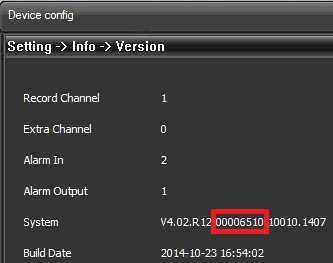
Из этого окна нам нужен номер после V4.02.R12. Этот номер содержит 17 цифр, разделённых точкой.
000 06 510 . 10010 . 1407
abc de fgh . jklmn . opqr
| abc | Идентификатор OEM производителя | |
| de | Идентификатор платформы | 00: TI, 01: Hisilicon 16M, 02: Hisilicon 8M (S38), 03: TI (_S models), 04: Ambarella, 05: Hisilicon 16M, 06: Hisilicon 8M (Hi3518E) |
| fgh | Версия устройства | |
| j | Облачный сервис | 0: Нет; 1: Да |
| k | Базовая видеоаналитика | 0: Нет; 1: Да |
| l | Продвинутая видеоаналитика | 0: Нет; 1: Да |
| m | ONVIF сервер (IPC) | 0: Нет; 1: Да |
| n | ONVIF клиент (NVR) | 0: Нет; 1: Да |
| opqr | R & D версия |
2. Где скачать последнюю версию прошивки для IPC
Лучше всего получить последнюю версию прошивки у вашего поставщика. Однако, некоторые производители, не предлагают эту услугу, так как использование неправильной прошивки может привести к непоправимому повреждению IP камеры. Примечание: Когда вы находитесь на странице загрузки прошивки, в правом верхнем углу есть выпадающий список, для удобства выберите «English». Прошивки регулярно обновляются, по ссылке загрузки вы всегда найдёте последнюю версию. Рекомендую добавить эту статью в закладки.
3. Как просматривать видеопоток на Firefox, Chrome, Opera и Safari?
Эти китайские IP камеры можно настроить только с помощью браузера Internet Explorer (IE). К счастью, вы можете использовать любе не-IE браузеры, для просмотра с IP камеры основного или дополнительного видеопотоков, без доступа к веб-интерфейсу камеры. Здесь мы покажем, как использовать Google Chrome для просмотра видеопотока IP камеры.
1. В первую очередь нужно включить плагин NPAPI.
- Перейти по адресу chrome://flags/#enable-npapi
- Выберите Enable.
- В нижней левой части экрана, нажмите кнопку Перезагрузить.
Вы можете использовать этот флаг для запуска плагина NPAPI на Chrome начиная с версии 45.
2. Установите QuickTime Player на свой компьютер
3. Запустите Google Chrome, введите IP-адрес (по умолчанию: http://192.168.1.10:/login.htm) для доступа к видеопотоку IP-камеры.
4. Как сбросить настройки IP камеры?
Некоторые IP камеры имеют кнопку сброса, просто нажмите кнопку сброса в течение 5-10 секунд, камера автоматически сбросится на заводские настройки. Для IP камер, не имеющих кнопки сброса, вы можете использовать программу/утилита для сброса IP камеры к заводским установкам, если что-то пойдёт не так.
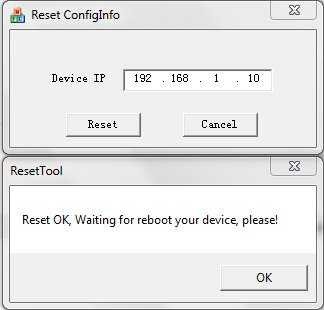
Вы можете скачать утилиту сброса здесь: ResetTool
Просто введите локальный IP адрес вашей IP камеры, и камера будет сброшена. Сброс займет не более 20 секунд, пока камера перезагружается. После того, как утилита выдаст Reset is OK. Имя пользователя и пароль будут сброшены по умолчанию (Пользователь: admin, пароль: пустой). Все настройки будут установлены в заводские, включая IP адрес (192.168.1.10). Примечание: утилита работает по протоколу telnet, который отключен в последних версиях прошивок, поэтому воспользоваться сбросом в таком случае может не удастся.
5. Как получить доступ к видеопотоку через RTSP?
Вы можете воспроизводить видеопоток IP камеры с помощью VLC Player и QuickTime Player. Для проигрывания видеопотока через RTSP для IP камер Xiong Mai вам нужно использовать следующие адреса URL:
Дополнительный поток (352×240 MJPEG):
rtsp://192.168.1.10/user=User&password=Password&channel=1&stream=1.sdp?real_stream--rtp-caching=100
Основной поток (1280×720 HD):
rtsp://192.168.1.10/user=User&password=Password&channel=1&stream=0.sdp?real_stream--rtp-caching=100
Руководство по воспроизведению RTSP потока: Открыть статью
6. Как получить доступ к IP камере через Telnet?
Авторизованные пользователи могут получить доступ к IP камере по протоколу Telnet. Это скрытый интерфейс IP камер от Xiong Mai. Может оказаться альтернативой, если не удалось получить доступ к IP камере другими способами, включая веб-интерфейс, программу Device Manager и программу CMS.
Для пользователей Linux, вы можете использовать Telnet для доступа к IP камере с использованием пароля root. Подключившись по в Telnet введите команду netstat. Вы видите, что у этой сетевой камеры открыт порт 9527.
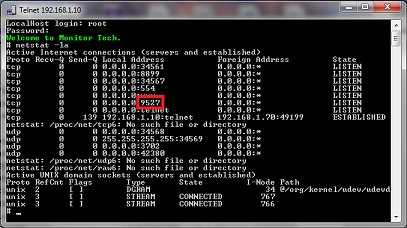
Для пользователей windows, можете использовать программу putty для доступа к IP камере.
1. Вы можете скачать putty отсюда.
2. После установки putty на компьютер, запустите программу и следуйте инструкциям ниже.
Введите IP адрес камеры в поле Host Name, выберите порт 9527, а затем выберите «Telnet» в качестве типа подключения.
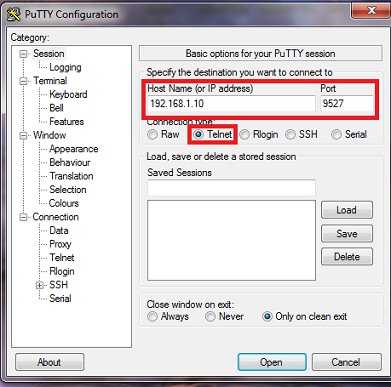
Выберите пункт «Terminal» меню настроек на левой стороне, установите галочку на «Implicit CR in every LF»
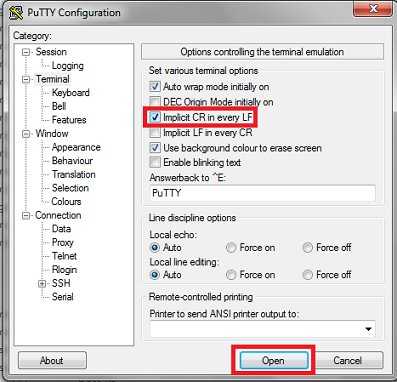
Нажмите кнопку «Open», откроется новое окно с командной строкой, и вы можете использовать клавишу return. Дождитесь приглашения с запросом имени пользователя и пароля, введите действующий логин администратора и пароль.
После того, как вы вошли в систему, наберите «help», и вы увидите все доступные команды этой IP камеры.

Telnet очень полезная вещь для отладки IP камеры, особенно если вы не можете получить к ней доступ другими способами. Однако, Telnet также является потенциальной уязвимостью для взлома, так как передача данных не шифруется. В настоящее время не известно способа отключить интерфейс Telnet или отключить порт 9527.
Наконец, если вы используете RTSP ссылку для общественного пользования, вы не захотите светить реальный пароль, который используется для изменения настроек IP камеры через веб-интерфейс. Вы можете использовать шифрованный хэш пароля камеры, в качестве пароля RTSP для доступа к видеопотоку.
Чтобы узнать шифрованный пароль вашей IP камеры, нужно дать команду: user -user
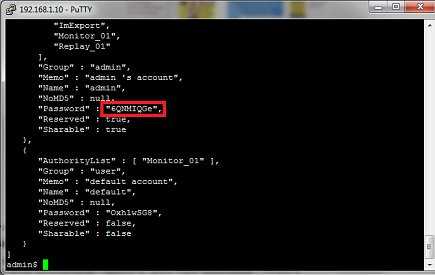
Она выдаст учётные данные пользователя камеры, включая шифрованный хэш пароля пользователя. После получения хэш пароля, вы можете подставить его в адрес RTSP вместо раскрытия реального пароля администратора.
rtsp://192.168.1.10/user=admin_password=6QNMIQGe_channel=1_stream=0.sdp?real_stream kompas-cam.ru
Подробнее Обратная связь Вопросы о MISECU H.264 + Wi Fi камера Audio Встроенный SD карты 2,8 мм Wi Fi 1280*720 P P2P ONVIF Беспроводной оповещение по электронной почте ИК ночного видения Открытый CCTV на Aliexpress.com
Обзор:
Wi-Fi камера:Поддержка удаленного просмотра на мобильных устройствах. Для iPhone/Android поддерживается.
Объектив: 2,8 или 3,6 мм на выбор.
Цвет: По умолчанию доступны черный, белый
Запись:С micro sd картой solt (Micro SD карта Макс 64 ГБ, sd-карта дополнительно)
Обнаружение движения:Поддержка обнаружения движения.
Mini иПортативный:Смотреть видео в реальном времени из любого места, в любое время!
Встроенный Wi-Fi: Подключите камеру напрямую в пределах 10 м, когда нет wifi. AP и WiFi 2 режима.
1. 720 P мегапиксельный эффект изображения;
2.H.264 +Высокое сжатие профиля, низкий битрейт высокого качества imge;
3. Кодирование основного потока и подпотока;
4. Поддержка IE, Chrome, Firefox и т. д. браузер; WWW. XMEYE. NET
5. настоящий день/ночь с IR-CUT;
6. Поддержка P2P, rermote мониторинга;
7. Не поддерживает подключение CMS через wifi
8. Предоставьте бесплатное приложение:ICsee или XMEyeИ то, и другое в порядке. Мы предлагаем iCsee, который является более быстрой настройкой.
9.ИК-Расстояние: ночная видимость до 15-20 м. с инфракрасным светодиодный Ом внутри, автоматически срабатывает в темноте.
10. Источник питания:DC 12 В/2а
Как мы упаковываем:
1 х 720 p IR HD ip-камера wifi (Питание включено, если вы выбираете заказ)
Винт
Установка CD
Антенна
16 Гб/32 ГБ/64 ГБ sd-карта на выбор
1. Поддержка ONVIF протокол, работа с третьей частью NVR
(Это не поддерживает просмотр на Onvif Device Manager из-за совместимой проблемы)
2. Чтобы установить карту Micro SD, необходимо открыть камеру, узнать слот для sd-карты на задней панели камеры,
Свяжитесь с нами для получения инструкции, если у вас есть какие-либо проблемы, чтобы исправить это.
3. Это камерыНе поддерживает интерфейс веб-сайта, такой как IE, Chrome
4. Это камерыНе поддерживает облачный просмотр и облачную запись
5. Это камерыНе поддерживает подключение wifi в CMS
6. Время записи зависит от sd-карты, которую вы устанавливаете, проверьте ниже время записи для справки:
16 Гб: 2-3days 32 Гб: 4-6days 64 Гб: 8-10days
Обратите внимание: только поддержка 2,4GСетиWifi, сеть 5G wifi не поддерживается!
Если вам нужен удлинитель питания для exntend этого кабеля питания, plese нажмите здесь, чтобы купить 5 м или 10 м удлинитель питания


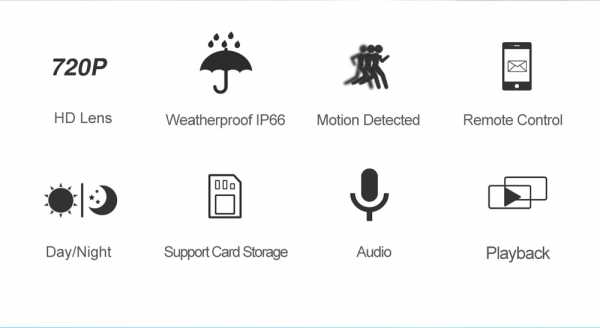
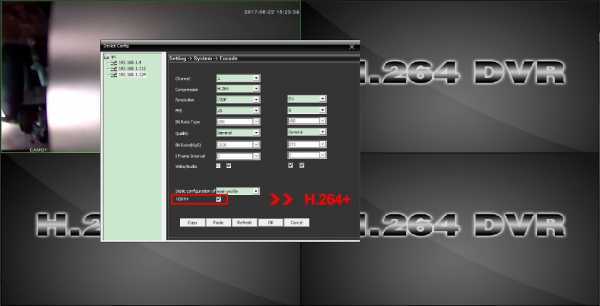
Поддерживает ли моя камера Аудио?
Камера WiFi теперь имеет аудиоподдержку. Каждая камера позволяет добавлять
Микрофон без дополнительного кабеля питания необходим; вы можете услышать от приложения.

Обнаружение движения и оповещение по электронной почте
Умное Обнаружение движения помогает вам следить за каждым движением, происходящим в вашем доме и офисе. и вы получите мгновенную тревожную электронную почту с изображениями, снятыми при захвате дома или офиса.
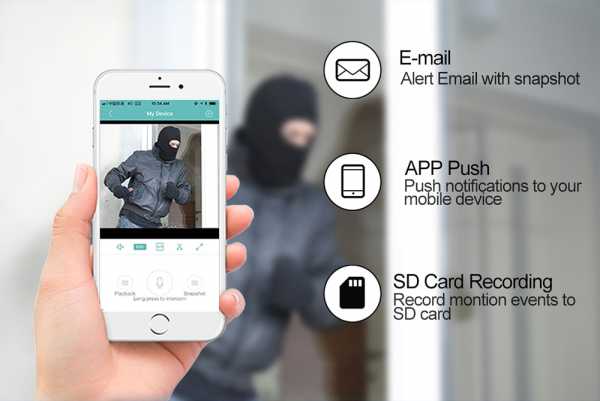
Водостойкая камера для использования в помещении и на открытом воздухе
IP65 профессиональные камеры видеонаблюдения для наружного/внутреннего использования.
Условия эксплуатации:-30 °C ~ 55 °C, влажность 95% или менее (без конденсации)

Поддержка Ночное видение
Умный ИК-фильтр автоматически переключается между днем и ночью, чтобы уменьшить цветопередачу в дневное время и повысить яркость изображения ночью, убедившись, что вы можете получить яркие кадры наблюдения от рассвета до темноты

Поддержка беспроводной и проводной сети
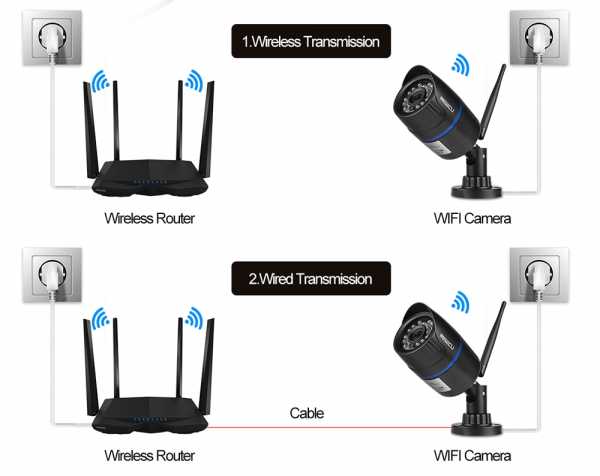
Поддержка Micro SD карты, до 64 ГБ(Посылка не входит в комплект)
Чтобы установить карту Micro SD, необходимо открыть камеру, узнать слот для sd-карты на задней панели камеры,
Свяжитесь с нами для получения инструкции, если у вас есть какие-либо проблемы, чтобы исправить это.

Как найти sd-карту?
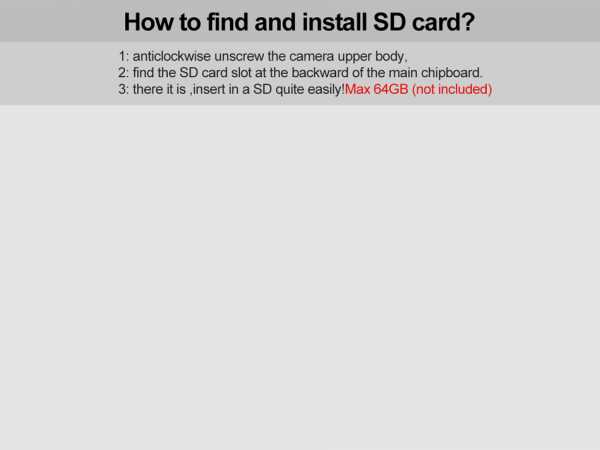
Поддержка просмотра нескольких пользователей онлайн в то же время, до 5 пользователей
Удаленный доступ в любое время в любом месте
Qr-код сканирования для удаленного доступа, удаленного просмотра на телефоне, pad и ПК.
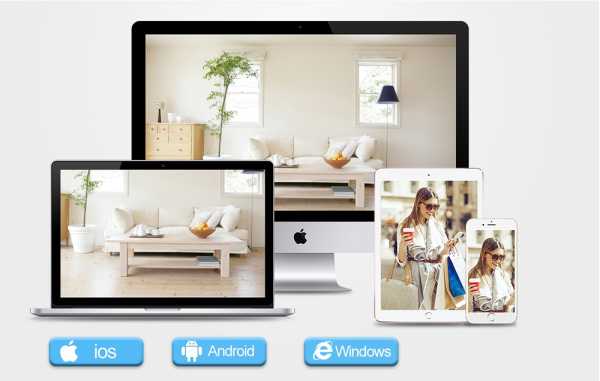
УстановитьВ любом месте вы хотите
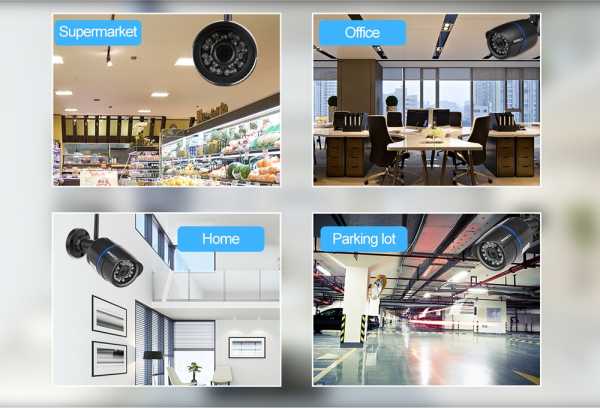
Настройка в проводном режиме:
Теплые советы: перед настройкой камеры, пожалуйста, нажмите кнопку «reset» 5-7 секунд для заводского сброса.
1, после включения на камеру, подключите сетевой интерфейс на камере с сетевым интерфейсом маршрутизатора (убедитесь, что Откройте функцию DHCP маршрутизатора). Индикатор сети будет включен после подключения к сети.
2, откройте приложение «ICSEE», нажмите «+» в правом верхнем углу, выберите «Добавить новое устройство-проводное соединение», он откроет новое устройство, затем выберите новое устройство, Настройка может быть выполнена.
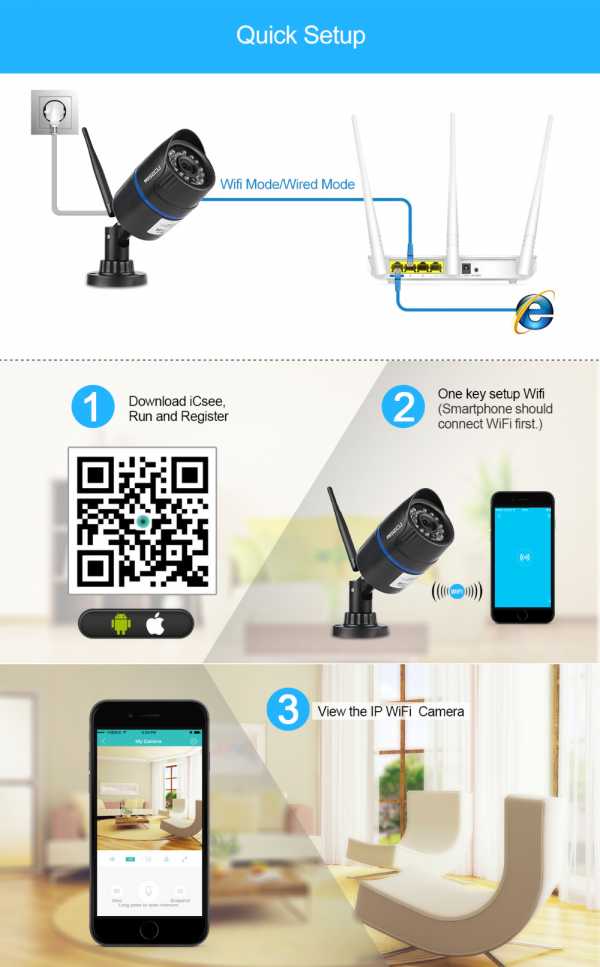
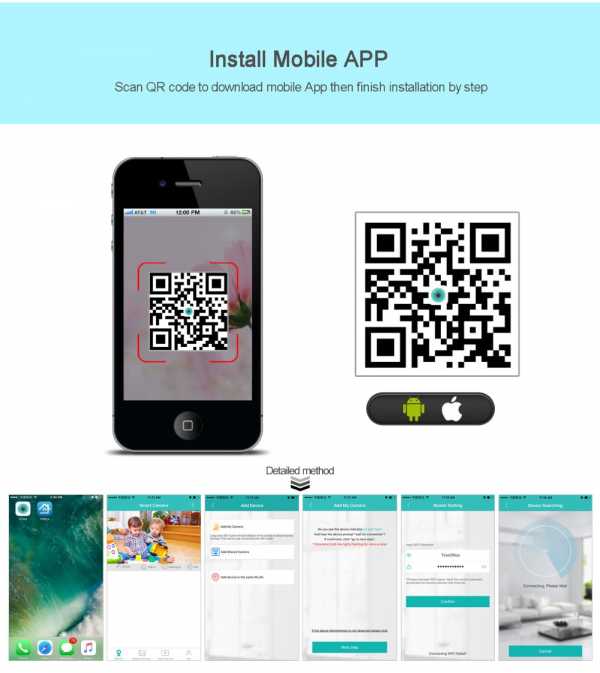
Поддержка ONVIF, может работать с третьей вечерние NVR.
(Это не поддерживает просмотр на Onvif Device Manager из-за совместимой проблемы)
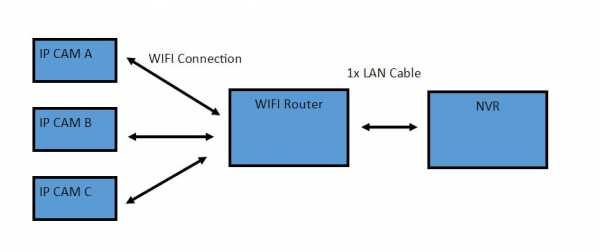




Нажмите ниже картинку, чтобы купить белый цвет:

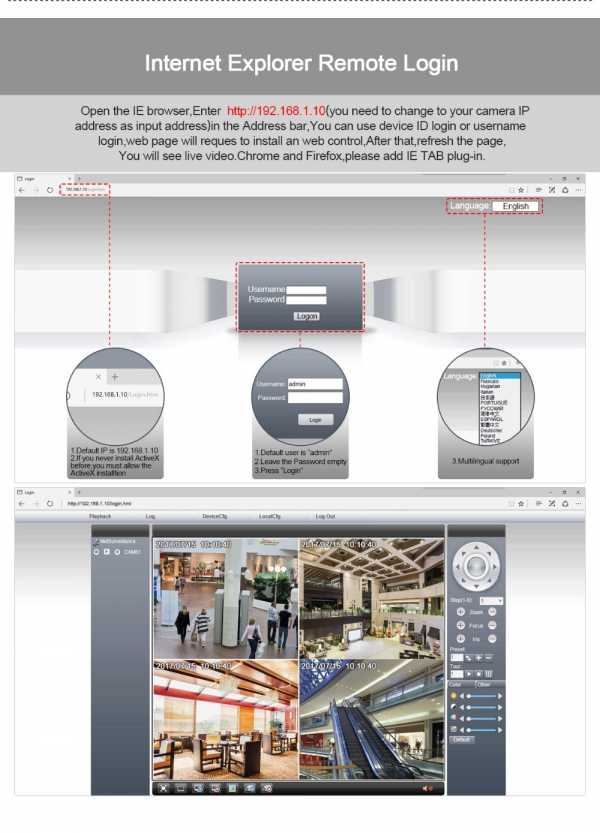
Реальный снимок на IE browser от уважаемых клиентов:
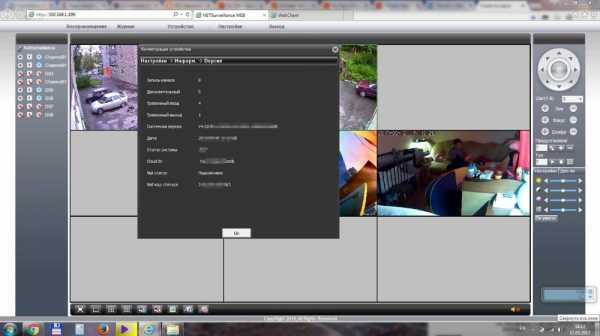
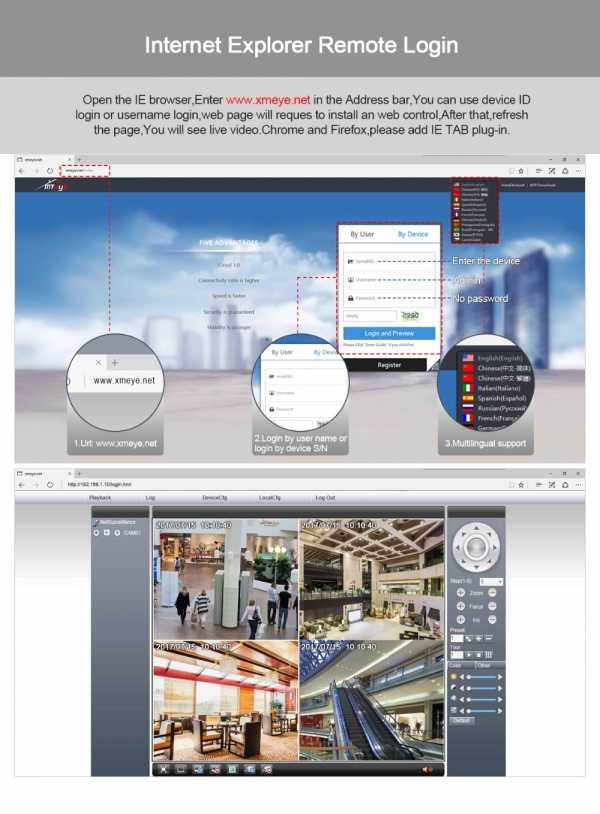 Реальный выстрел наWww.xmeye.netИз уважаемых клиентов:
Реальный выстрел наWww.xmeye.netИз уважаемых клиентов:
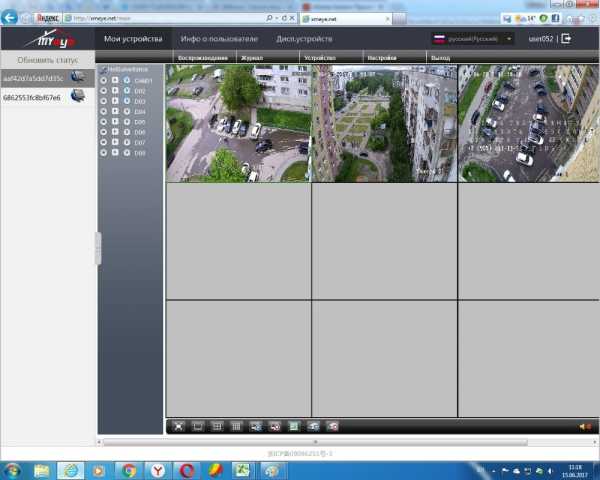
1. Пожалуйста, внимательно подтвердите ваш адрес, когда вы делаете
2. заказ.Особенно проверить ваш почтовый индекс и город является правильной информацией, в противном случае ваша посылка не будет отправлена.Если вы выбираете Экспресс доставка и ваш адрес определяется как удаленная областьПо FedEx/DHL/TNT/EMS, вы будете нужно доплатить $30 удаленного стоимость доставки. или, пожалуйста, дайте нам новый адрес, который не удален. удаленная область проверьте по ссылке (выберите 30 шт., затем оплатите 30 USD):Https://www.aliexpress.com/store/product/Extra-Fee-for-the-balance-of-your-order-shipping-cost/712315_32784852412.html?spm=2114.12010615.8148356.21.4d414c78sqx7W8
1. Один год гарантии на все продукты.Если какая-либо часть должна быть заменена, покупатель должен также оплатить расходы, связанные с заменой деталей.
2. товар гарантирован на работу, или мы заменим его, если товар DOA (мертвый после прибытия). покупатели возвращают его в течение 15 дней, мы заменим его на новый товар после того, как мыПолучим DOA деталь.
3.Однако покупатель должен убедиться, что возвращенные товары находятся в их первоначальных условиях. Если товары повреждены или утеряны, когда они возвращаются, покупатель будет нести ответственность за такой ущерб или потерю, и мы не предоставим покупателю полный возврат. Покупатель должен попытаться подать иск с логистической компанией, чтобы возместить стоимость ущерба или потери
Доставка из Китая может быть произведена с дополнительными налоговыми сборами, НДС, брокерские сборы, пошлины или таможенные сб
ru.aliexpress.com
Обновление прошивок для видеорегистраторов от Xiong Mai
- Подробности
- Просмотров: 88904

На этой страничке можно скачать прошивки для видеорегистраторов (DVR/NVR) от Xiong Mai. Для начала найдите правильную прошивку для DVR/NVR, для этого вам понадобится узнать версию системы. Открываем [System Info] > [Version], и там видим версию системы в строке [System]. Например, версия системы: V4.02.R11.00031095.12001 Среди этого набора нас интересует строка 00031095, здесь зашифрован вендор (первые три символа, 000 — означает General) и версия платформы (последние три символа — в нашем примере 095). По последним трём цифрам найдите в таблице ниже версию платформы и скачайте свою прошивку.
В нашем примере по номеру 095 находится строка таблицы 00000095 (00000118) NBD6804T-F(старая) NBD7804T-F(новая). Это означает, что это устройство выпускалось позднее на том же процессоре, но с другими АЦП, ему присвоен новый номер 118. Прошивка от 118 подходит к 095 (но не наоборот), соответственно более свежая прошивка будет по ссылке из строки 00000118 (NBD7804T-F).
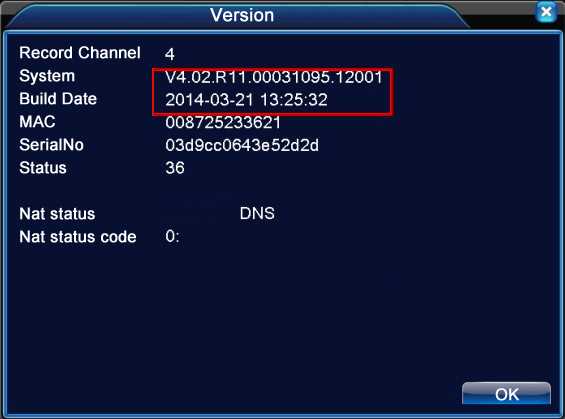 Версия системы DVR/NVR
Версия системы DVR/NVRГде скачать последнюю версию прошивки для DVR/NVR
Примечание: в таблице присутствуют модели регистраторов, помеченные как (старые) и (новые). Это модели, собранные на одном и том же процессоре, но в новых моделях используются новые АЦП с поддержкой режимов AHD. Прошивки от новых моделей подходят и к старым моделям. Прошивки со значком — фирменные прошивки для оборудования JF Tech с красивым серебряным интерфейсом, устанавливаются только в оборудование JF Tech, для установки в обычное оборудование нужна правка скрипта установки.
Добавить комментарий
www.cctvsp.ru
Хакинг IP-камер на базе SoC HI3518
Введение
Целью данной публикации является сбор и анализ различной информации, которая разбросана по сети Интернет, а так-же практические эксперименты на имеющемся оборудовании.
Все имеющиеся в наличии WEB-камеры попадают в категорию 720p (по железу), однако, перечисленные ниже наработки подойдут и к большинству аналогичного оборудования, произведенного в Китае.
Самое важное и интересное – ссылки внизу по этому SoC !!!
Типы камер и их WEB-интерфейсы
Как правило, камеры имеют либо почти герметичный корпус для установки на улице, либо предназначены для работы внутри помещений.
Несмотря на одинаковую электронную “начинку”, камеры весьма значительно отличаются WEB-интерфейсом, прошивками и функционалом.
Камера #1
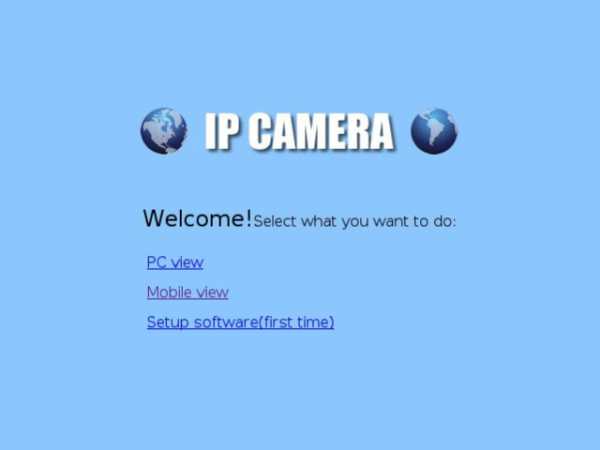
Отличительные особенности:
- множество настроек на камере можно сделать непосредственно из браузера
- поддерживаются любые браузеры
- медиапорт 34567 для CMS данной камерой НЕ поддерживается
Заводские настройки:
Открытые TCP порты:
# pscan 192.168.1.10 Scanning 192.168.1.10 Port Proto State Service 80 tcp open www 554 tcp open rtsp 8080 tcp open onvif
Получение снапшотов:
- http://login:[email protected]/tmpfs/auto.jpg
- http://login:[email protected]/tmpfs/snap.jpg
Утилита управления (смена IP, сброс на заводские настройки):
Камера #2
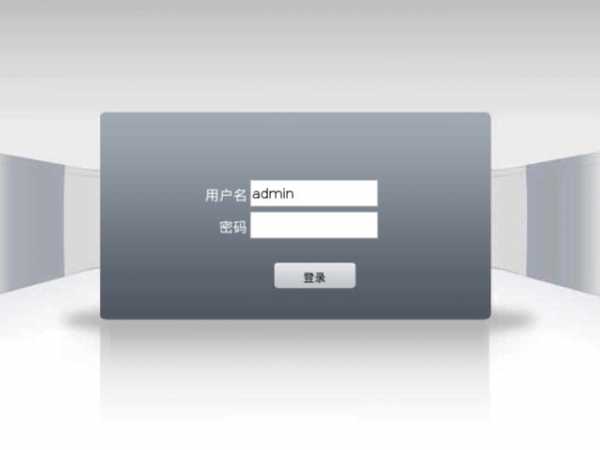
Hardware
# dvrHelper **************************************************** | SYSTEM INFO | ID: 8043420004048425 | product: HI3518E_50h20L_S39 | forward video chip: OV9712 | wireless interface: USB | hardware version: 1 | net_interface: Ethernet ****************************************************
Отличительные особенности:
- интерфейс достаточно аскетичен
- поддерживается только IE браузер с плагином QuickTime (или хаки)
- поддерживается медиапорт 34567 для CMS
Заводские настройки:
Открытые TCP порты:
# pscan 192.168.1.10 Scanning 192.168.1.10 Port Proto State Service 80 tcp open www 554 tcp open rtsp 8899 tcp open onvif 9527 tcp open unknown 9530 tcp open unknown 34567 tcp open for_cms
Получение снапшотов:
- http://192.168.1.10/webcapture.jpg?command=snap&channel=1
Утилита управления (смена IP, сброс на заводские настройки, обновление прошивки):
- General_DeviceManage_V2.5.2.1.T.20150820.exe
Структурные схемы
В процессе описания..
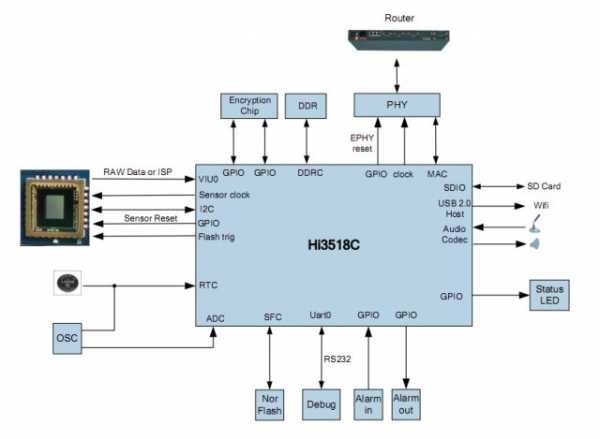
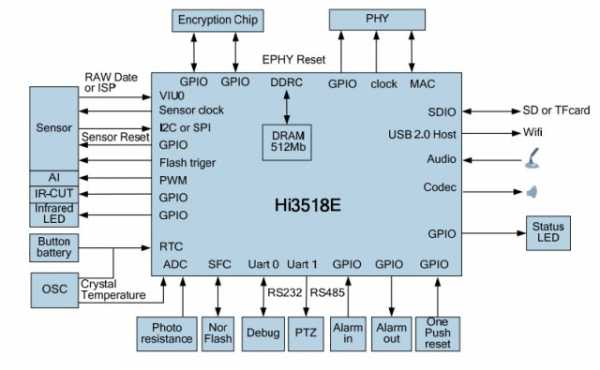
Image Sensor:1/4" Progressive Scan CMOS OV9712 Effective Pixels: 1280(H)x720(V) Min. Illumination:Color: 0. 1Lux, B/W: 0.01Lux ; 0Lux(IR on) Max. IR LEDs Length:Φ5 36pcs IR Led , IR Range 15m Day/Night:Auto(ICR) / Color / B/W White Balance:Auto Gain Control:Auto/Manual Focal Length:6mm Max Aperture:F1.6 Angle of View:39.8 Mount Type:MTV mount (Interchangeable Lens) Compression:H.264 Main Stream:HD 720P (1280*720) 25fps Sub Stream:VGA 640*360 25FPS
Получение изображений
Пример получения маленького изображения
http://login:password@webcam_ip_address/tmpfs/auto.jpg
Пример получения изображения в формате HD
http://login:password@webcam_ip_address/tmpfs/snap.jpg
| Префикс: IP/cgi-bin/hi3510/param.cgi? | Описание |
|---|---|
| cmd=setmobilesnapattr&-msize=1 | Размер картинки: 1 – 640x, 2 – 320x |
| cmd=setinfrared&-infraredstat=auto | Режим IR подсветки: auto, open, close |
| cmd=setoverlayattr&-region=1&-show=1&-name=MyCam | Изменить надпись на изображении (overlay) |
Справочник
| Login | Password | Telnet | WEB |
|---|---|---|---|
| root | xmhdipc | y | ? |
| root | klv123 | y | ? |
| root | xc3511 | y | ? |
| root | 123456 | y | ? |
| root | jvbzd | y | ? |
| default | OxhlwSG8 | ? | y |
| defaul | tlJwpbo6 | ? | y |
| defaul | S2fGqNFs | ? | y |
rtsp://192.168.1.15/user=admin_password=mypass_channel=1_stream=0.sdp?real_stream
rtsp://192.168.1.15:554/user=admin&password=mypass&channel=0&stream=0.sdp?real_stream--rtp-caching=100
rtsp://<ip address>:554/11 -> 720P resolution or "MainFlow" rtsp://<ip address>:554/12 -> VGA or "MinorFlow" rtsp://<ip address>:554/13 -> the lowest "mobile phone" QVGA resolution
Очистка настроек – (cd /mnt/mtd ; rm -rf *)
Поддерживает вайфайные свистки на чипсете rt3070sta
Прошивка поддерживает три чипсета WiFi: MT7601U, RT5370 и RT2870
1. Захотим в загрузчик. (Включили питание и в течении 1 сек нужно нажать любую кавишу) 2. Добавляем к командной строке ядра опцию init и загружаемся. hisilicon # setenv bootargs mem=43M console=ttyAMA0,115200 root=/dev/mtdblock2 rootfstype=jffs2 mtdparts=hi_sfc:512K(boot),2560K(kernel),13M(rootfs) init=/bin/sh hisilicon # sf probe 0 16384 KiB hi_sfc at 0:0 is now current device hisilicon # sf read 0x82000000 0x80000 0x280000 hisilicon # bootm 0x82000000 # cat /etc/shadow # echo "root:\$1\$tiaLlxGM\$dYNMJJQRKN2buGE0u/R88/:16199:0:99999:7:::" > /etc/shadow # echo "admin:\$1\$tiaLlxGM\$uIJ4ahSynKJuzEzWdw7sp/:16199:0:99999:7:::" >> /etc/shadow # sync Парезагружаем, всё! Теперь у камеры пароль для root стал root и для admin стал admin.
Список открытых портов
# netstat -an Active Internet connections (servers and established) Proto Recv-Q Send-Q Local Address Foreign Address State tcp 0 0 0.0.0.0:34599 0.0.0.0:* LISTEN tcp 0 0 0.0.0.0:34567 0.0.0.0:* LISTEN tcp 0 0 0.0.0.0:34561 0.0.0.0:* LISTEN <= CMS tcp 0 0 0.0.0.0:9527 0.0.0.0:* LISTEN tcp 0 0 0.0.0.0:8899 0.0.0.0:* LISTEN <= ONVIF tcp 0 0 0.0.0.0:554 0.0.0.0:* LISTEN <= RTSP tcp 0 0 0.0.0.0:80 0.0.0.0:* LISTEN <= HTTP tcp 0 0 0.0.0.0:23 0.0.0.0:* LISTEN <= TELNET
Монтирование каталогов
# mount rootfs on / type rootfs (rw) /dev/root on / type cramfs (ro,relatime) proc on /proc type proc (rw,relatime) sysfs on /sys type sysfs (rw,relatime) tmpfs on /dev type tmpfs (rw,relatime) devpts on /dev/pts type devpts (rw,relatime,mode=600,ptmxmode=000) /dev/mtdblock2 on /usr type squashfs (ro,relatime) /dev/mtdblock3 on /mnt/web type squashfs (ro,relatime) /dev/mtdblock4 on /mnt/custom type cramfs (ro,relatime) /dev/mtdblock5 on /mnt/mtd type jffs2 (rw,relatime) /dev/mem on /var type ramfs (rw,relatime) /dev/mem2 on /utils type ramfs (rw,relatime) usbfs on /proc/bus/usb type usbfs (rw,relatime)
Заметки
Получение информации о процессоре камеры
cat /mnt/custom/ProductDefinition | grep -e "Hardware" "Hardware" : "HI3518E_50h20L_S39",
Раздел mtd4 монтируется в системе в папку /mnt/custom
mount -t squashfs /dev/mtdblock4 /mnt/custom
В этой папке можно создать специальный файл, который будет выполнен при старте камеры
/mnt/custom/extapp.sh
Для того, что-бы получить shell на консоли, можно выполнить команду, зайдя по Telnet
/sbin/getty -L ttyS000 115200 vt100 -n root -I "Auto login as root ..."
Настройки сети находятся тут /mnt/mtd/Config/network и их можно изменить командами
echo "HOSTIP = 172.17.32.101" >/mnt/mtd/Config/network echo "SUBMASK = 255.255.255.0" >>/mnt/mtd/Config/network echo "GATEWAYIP = 172.17.32.1" >>/mnt/mtd/Config/network
Таблица устройств [DeviceType C6F0SeZ3N0P0L0]
| Software Version | Web Ver. | MAC address | IP address | Descrtiption |
|---|---|---|---|---|
| V7.1.9.2.1-20140612 | – | 00:E0:F8:10:26:18 | 172.28.160.101 | Funduk-01 |
| V7.1.0.2.1-20150626 | V1.0.1 | 00:E0:F8:03:85:A4 | 172.28.160.102 | Funduk-02 |
| V7.1.9.2.1-20140612 | – | 00:E0:F8:10:01:A7 | 172.28.160.103 | Funduk-03 |
| V7.1.0.2.1-20150710 | V1.0.1 | 00:E0:F8:03:F8:6C | 172.28.160.104 | Funduk-04 |
| V7.1.9.2.1-20150204 | – | 00:E0:F8:01:70:72 | 172.17.32.51 | Alley-01 |
| V7.1.9.2.1-20150204 | V1.0.1 | 00:E0:F8:00:B7:06 | 172.17.32.52 | Alley-02 |
| V7.1.9.2.1-20150204 | V1.0.1 | 00:E0:F8:01:7E:E8 | 172.17.32.54 | Alley-04 |
Внутренние ссылки
Внешние ссылки
- MySku: Самая дешевая HD IP-камера
- Yandex.Disk: Свежие прошивки для камер IPC_HI3518E_50h20L_S38
- MySku: Настройка фокуса камеры на бесконечность
- Geektimes: Из аналога в цифру, или IP-камера своими руками
- Форум: Как прошить камеру через загрузчик U-Boot по Telnet
- Форум: Обсуждение камер 1мп на процессоре Hi3518C
- Иследование китайской IP камеры
- Китайская NoName IP-видеокамера на основе чипа HI3518E_50h20L_S39
- Видеонаблюдение на основе IP-камер и Xeoma
- Разбираемся с настройками камеры с медиапортом 34567
- Конфигурация и прошивки Китайских IP-камер
- Прошивки для регистраторов и камер от XM [порт 34567]
- —
- IP Camera CGI Application Guide [pdf]
- Hacking Cheap eBay IP Camera [Best]
- IPCAM review – IPR1631, Hi3516 [SDK, Toolchain]
- Part 1: Hacking HI3518 based IP camera
- Hacking a cheap Chinese IP Camera HRX-I5024
- Super Mini 720P HD IP-Cam
- XMeye Hi3518E-based camera module
- China IP camera configuration & firmware
- IP camera SoC – HI3518E vs HI3518C
- —
- GitHub: HI35XX buildroot [!]
- GitHub: HI3518E camera
- GitHub: HI3518E buildroot
- GitHub: HI3518E osdrv
- —
- Linux boot log from a cheap Hi3518 chinese IP Camera
- I got new Hi3518 IP Camera modules
- Open IP Camera Forum
- Cheap ONVIF Chinese Camera – quickie review UPDATED
- —
- Hi3518E 720p IP-Cam SOC – pdf document
- Hi3518E buildroot
- —
- $15 RobinCore WiFi IoT модуль работает под управлением OpenWrt, поддерживает 720p видео кодирование
- $15 RobinCore WiFi IoT Module Runs OpenWrt, Supports 720p Video Encoding
- RobinCore home page
- —
- Habrahabr: Burn-in рутовый шелл в IP-камерах Vesta и не только
- Исправляем ошибки своими руками, или баг, который «никого не колышет»
- Что нам стоит пофиксить баг, которого «нет»
- Распаковка, редактирование и упаковка прошивок видеорегистраторов и IP камер из Китая
- Распаковка, редактирование и упаковка прошивок видеорегистраторов и IP камер из Китая
- Распаковка, редактирование и упаковка прошивок видеорегистраторов и IP камер из Китая
- —
- Hot firmware for HI3518E based devices !
- Best software archive
- Firmware for IPC18E_50h20L_S38 V4.0.R12.00006510.1
- Обновляемые прошивки на IP-камеры и мини-NVR
zftlab.org
Распаковка, редактирование и упаковка прошивок видеорегистраторов и IP камер от Xiong Mai
Предыстория
Не так давно приобрёл на Aliexpress IP камеру (чип Hi3516 платформа 53h30L) и 16-канальный гибридный видеорегистратор (чип Hi3521 платформа MBD6508E). Оба выполнены на чипсете от HiSilicon, так что проблем с совместимостью между собой не испытывают.
Разумеется, не обошлось и без глюков. Первый, и самый главный — у камеры криво работал WiFi — нельзя было подключиться к сети, если ключ был задан в HEX виде, а также периодически возникала проблема со шлюзом по умолчанию.

Прошивка оказалась старая, ещё июньская. Раздобыл несколько свежих прошивок и попробовал. Некоторые оказались глючными, но одна заработала нормально.
Возникла другая проблема — изменился пароль по умолчанию для telnet подключения. Этого я не стерпел и стал искать способы вернуть его обратно.
Сразу предупрежу, что данный способ опробован на видеорегистраторах и камерах на чипах HiSilicon, но должен сработать и с другой платформой, так как китайцы широко используют загрузчик U-boot.
Распаковка
Инструкция по распаковке довольно подробно расписана в этой статье, но вот процесс упаковки нигде не описан, что и побудило меня написать этот пост.
Расписываю по шагам, чтобы ничего не упустить:
Ставим Linux, я выбрал ubuntu.
Проверяем тип файла прошивки:
root@xc:~/firmware# file General_HZXM_IPC_HI3516C_53h30L_V4.02.R11.20131108_ALL.bin
General_HZXM_IPC_HI3516C_53h30L_V4.02.R11.20131108_ALL.bin: Zip archive data, at least v2.0 to extract
Распаковываем:
root@xc:~/firmware# unzip General_HZXM_IPC_HI3516C_53h30L_V4.02.R11.20131108_ALL.bin
Archive: General_HZXM_IPC_HI3516C_53h30L_V4.02.R11.20131108_ALL.bin
inflating: Install
inflating: u-boot-all.bin.img
inflating: web-x.cramfs.img
inflating: custom-x.cramfs.img
inflating: user-x.cramfs.img
inflating: romfs-x.cramfs.img
inflating: logo-x.cramfs.img
inflating: InstallDesc
Смотрим содержимое Install:
{
"Commands" : [
"burn custom-x.cramfs.img custom",
"burn romfs-x.cramfs.img romfs",
"burn user-x.cramfs.img user",
"burn logo-x.cramfs.img logo",
"burn web-x.cramfs.img web"
],
"Devices" : [
[ "53h30L", "1.00" ]
]
}
InstallDesc:
"UpgradeCommand" : [
{
"Command" : "Burn",
"FileName" : "u-boot-all.bin.img"
},
{
"Command" : "Burn",
"FileName" : "custom-x.cramfs.img"
},
{
"Command" : "Burn",
"FileName" : "romfs-x.cramfs.img"
},
{
"Command" : "Burn",
"FileName" : "user-x.cramfs.img"
},
{
"Command" : "Burn",
"FileName" : "web-x.cramfs.img"
},
{
"Command" : "Burn",
"FileName" : "logo-x.cramfs.img"
}
],
"Hardware" : "53h30L",
"Vendor" : "General"
}
Слово u-boot-all наводит на мысль, что файлы img являются образами загрузчика U-boot, поэтому ставим соответствующий пакет:
root@xc:~/firmware# apt-get install u-boot-tools
Смотрим, что за файлы у нас были в архиве:
root@xc:~/firmware# file u-boot-all.bin.img
u-boot-all.bin.img: u-boot legacy uImage, linux, Linux/ARM, Firmware Image (gzip), 524288 bytes, Fri Nov 8 05:15:49 2013, Load Address: 0x00000000, Entry Point: 0x00080000, Header CRC: 0x8A551AA8, Data CRC: 0x8290AD90
root@xc:~/firmware# file romfs-x.cramfs.img
romfs-x.cramfs.img: u-boot legacy uImage, linux, Linux/ARM, OS Kernel Image (gzip), 4100096 bytes, Fri Nov 8 05:16:04 2013, Load Address: 0x00080000, Entry Point: 0x00580000, Header CRC: 0xD16AC90F, Data CRC: 0x54CDD868
root@xc:~/firmware# file user-x.cramfs.img
user-x.cramfs.img: u-boot legacy uImage, linux, Linux/ARM, OS Kernel Image (gzip), 7602112 bytes, Fri Nov 8 05:16:02 2013, Load Address: 0x00580000, Entry Point: 0x00CC0000, Header CRC: 0x106C19AD, Data CRC: 0x6D54ADA7
root@xc:~/firmware# file web-x.cramfs.img
web-x.cramfs.img: u-boot legacy uImage, linux, Linux/ARM, Standalone Program (gzip), 1572800 bytes, Fri Nov 8 05:15:51 2013, Load Address: 0x00CC0000, Entry Point: 0x00E40000, Header CRC: 0x87611FE5, Data CRC: 0x6BD90EBD
root@xc:~/firmware# file custom-x.cramfs.img
custom-x.cramfs.img: u-boot legacy uImage, linux, Linux/ARM, Standalone Program (gzip), 262080 bytes, Fri Nov 8 05:15:49 2013, Load Address: 0x00E40000, Entry Point: 0x00E80000, Header CRC: 0xF7C82692, Data CRC: 0x5A27F74C
root@xc:~/firmware# file logo-x.cramfs.img
logo-x.cramfs.img: u-boot legacy uImage, linux, Linux/ARM, Standalone Program (gzip), 262080 bytes, Fri Nov 8 05:15:47 2013, Load Address: 0x00E80000, Entry Point: 0x00EC0000, Header CRC: 0x4FE4A821, Data CRC: 0xF6671BD1
Прошу обратить внимание на два параметра Load Address и Entry Point. Я при первой сборке забыл их указать, они по умолчанию стали нулями, а это адрес загрузчика, который оказался затёрт после прошивки! Из-за этого я потратил лишний час на восстановление — пришлось снимать с улицы камеру, разбирать, и восстанавливать прошивку на программаторе. (Хотя камеру разбирал всё же не зря — добавил в кожух пакетик силикагеля, чтобы убрать возможную влагу из воздуха.)
Теперь небольшое пояснение: образ .img из данной прошивки является несколько изменённым образом файловой системы cramfs. Вот тут можно почитать поподробнее. Чтобы привести образ к нормальному виду, нужно отрезать 64 байта заголовка.
root@xc:~/firmware# dd bs=1 skip=64 if=logo-x.cramfs.img of=logo-x.cramfs
262080+0 записей получено
262080+0 записей отправлено
скопировано 262080 байт (262 kB), 0,891322 c, 294 kB/c
Для остальных файлов команды аналогичные.
Смотрим, что получилось:
root@xc:~/firmware# file logo-x.cramfs
logo-x.cramfs: Linux Compressed ROM File System data, little endian size 28672 version #2 sorted_dirs CRC 0xe29e6340, edition 0, 199 blocks, 2 files
Уже похоже на cramfs. Для работы с образами cramfs установим или обновим соответствующий пакет:
root@xc:~/firmware# apt-get install cramfsprogs
Распаковываем образы:
root@xc:~/firmware# cramfsck -x logo logo-x.cramfs
root@xc:~/firmware# cramfsck -x user user.cramfs
root@xc:~/firmware# cramfsck -x romfs romfs-x.cramfs
root@xc:~/firmware# cramfsck -x web web-x.cramfs
root@xc:~/firmware# cramfsck -x custom custom-x.cramfs
Каталоги я не создаю, они создадутся автоматически.
Загрузчик так не распаковать, это не образ cramfs, но его и не надо трогать.
Что внутри
Быстренько пробегусь по содержимому каждого файла внутри архива прошивки:
- InstallDesc — описывает действия, которые нужно произвести с этими файлами при обновлении прошивки, install-скрипт.
- logo-x.cramfs.img — картинка в формате 800×600 с логотипом изготовителя, которая появляется при загрузке аппарата.
- romfs-x.cramfs.img — собственно сама операционная система linux под архитектуру ARM
- u-boot-all.bin.img — загрузчик U-boot
- custom-x.cramfs.img — содержит наименование платформы и дополнительные настройки
- user-x.cramfs.img — прикладной софт, в том числе Sofia — сама программа видеорегистратора
- web-x.cramfs.img — картинки веб-интерфейса, web.cab — плагин для Internet Explorer с локализацией, логотипы производителя.
Нас интересует romfs-x.cramfs.img, так как именно там присутствует файл passwd, в котором хранится пароль. Вот его содержимое, желающие могут попробовать сбрутить:
root:$1$RYIwEiRA$d5iRRVQ5ZeRTrJwGjRy.B0:0:0:root:/:/bin/sh
Я же просто сгенерил новый хеш на сайте и поменял его в файле.
Собираем обратно
После сделанных изменений нужно всё запаковать обратно:
root@xc:~/firmware# mkcramfs romfs romfs-x.cramfs
Directory data: 3624 bytes
Everything: 4004 kilobytes
Super block: 76 bytes
CRC: 28c62b9b
Помните, я заострял внимание на значениях Load Address и Entry Point? Самое время о них вспомнить и добавить в команду.
Создаём образ U-boot:
root@xc:~/firmware# mkimage -A arm -O linux -T ramdisk -n "linux" -e 0x00580000 -a 0x00080000 -d romfs-x.cramfs romfs-x.cramfs.img
Image Name: linux
Created: Fri Feb 21 14:27:38 2014
Image Type: ARM Linux RAMDisk Image (gzip compressed)
Data Size: 4100096 Bytes = 4004.00 kB = 3.91 MB
Load Address: 00080000
Entry Point: 00580000
Кстати, чтобы обновить один модуль не обязательно прошивать всю прошивку, достаточно положить только нужный, и отредактировать файлы Install и InstallDesc, оставив только нужные строчки.
Складываем полученные файлы в отдельный каталог, пусть это будет new. Даём команду:
root@xc:~/new# zip -D -X firmware.bin *
adding: Install (deflated 22%)
adding: InstallDesc (deflated 30%)
adding: romfs-x.cramfs.img (deflated 0%)
Всё, прошивка готова. Осталось только прошить её через web-интерфейс через пункт update
Предостережение
Выполняя рекомендации из этой статьи, вы делаете на ваш страх и риск. Автор не несет ответственности за ваши действия. Допустив ошибку при модификации прошивки вы легко можете получить кирпич, который можно будет восстановить только на программаторе. Поэтому, если не уверены в своих действиях, не делайте этого.
Ссылки
Burn-in рутовый шелл в IP-камерах Vesta и не только
GNU/Linux и устройство на Rockchip 2918
Hacking RAM disks
habr.com
Как прошить или перепрошить видеорегистратор
У любых видеорегистраторов есть своё программное обеспечение. И его надо периодически обновлять. Разработчики часто выпускают прошивки (Firmware) с расширенным функционалом. В них устраняют различные баги, добавляют полезные опции. Новое ПО надо загрузить в обязательном порядке, если устройство тормозит, не сразу отвечает на команды, в нём не работают какие-то функции. Перед тем как нести его в сервисный центр, разберитесь, как прошить видеорегистратор. После установки Firmware он будет работать лучше, быстрее реагировать на нажатия кнопок. Исчезнут ошибки, которые мешали вам в предыдущей версии программы.

Как самостоятельно прошить видеорегистратор
Конкретные действия при установке зависят от модели и производителя. Но процесс не сильно различается у разных регистраторов. При загрузке программы есть небольшой риск, что девайс вовсе перестанет работать. Но чаще всего ошибки возникают по вине пользователя. Поэтому точно следуйте указаниям.
Перед прошивкой
Перед тем как перепрошить видеорегистратор:

- Вытащите его из автомобиля. Полностью зарядите. Иначе аккумулятор может сесть во время закачки ПО. В некоторых случаях батарею надо вынимать. Это зависит от метода установки.
- Узнайте модель гаджета. Обычно она указана на его корпусе, в инструкции или на коробке, в которой он находился.
- Выясните, какая версия прошивки у вас стоит. Чтобы случайно не загрузить устаревшую. Эта информация должна находиться в файле version.bin. Откройте его в блокноте. Найдите в нём строчку «version=[цифры]». В некоторых случаях версию можно посмотреть в настройках.
- Подготовьте USB-кабель, если собираетесь перепрошить регистратор с помощью компьютера. Или SD-карту, если хотите через неё загрузить программы. Кабель должен быть в одном комплекте поставки с регистратором. Не рекомендуется использовать другие провода.
- Сохраните все данные с устройства на компьютере или флэш-накопителе.
- Сделайте резервную копию существующей прошивки. Если новое ПО не понравится или не будет работать, всегда можно вернуться к предыдущей версии программы. Чтобы скопировать файлы Firmware на ПК, вам понадобится картридер. Вставьте в него карту памяти регистратора и перенесите все данные на другой носитель.
- Отчистите SD. Для этого вставьте её в слот на ПК. Когда она определится, как съёмное устройство, зайдите в «Мой компьютер». Кликните по названию карты, пункт «Форматировать», в выпадающем списке «Файловая система» выберите «FAT» и запустите процесс.
Где найди прошивку?
Чтобы перепрошить гаджет, нужны файлы или архив с подходящим ПО. Найти их можно на сайте компании-производителя или ресурсах, на которых пользователи выкладывают программы для таких устройств. Лучше ставить официальную Firmware. Так вы точно будете знать, что она предназначена специально для вашего девайса. И не возникнет проблем с совместимостью. Но никто не запрещает вам использовать кастомное (Custom) ПО, созданное сторонними разработчиками. Качайте его, если полностью уверены, что оно нормально работает.
Программа должна подходить к модели вашего устройства. Если попробуете загрузить на него прошивку, которая сделана для другого регистратора, в лучшем случае она просто не установится. В худшем — гаджет больше не включится.
Чтобы скачать Firmware, зайдите на сайт производителя. Если есть строка поиска, напишите в ней название модели девайса и перейдите на его страницу. Там должна быть вкладка с утилитами и драйверами или раздел поддержки. Также можете посмотреть карту сайта.
Или откройте любой поисковик и введите запрос «Прошивка видеорегистратора [модель]». Качайте программы только из надёжных источников. Не заходите на сайты, в которых для загрузки нужно вводить номер телефона или подтверждать регистрацию по SMS. Загруженные файлы и архивы просканируйте антивирусом. Если проверка выявила вредоносное ПО, лучше его удалите.
На многих сайтах есть описание и подробная инструкция к Firmware. Так вы сможете заранее оценить, какие функции будут у гаджета после установки программы.
Через USB
Вот как прошить видеорегистратор через USB:

- Способ подходит, если в девайсе доступна функция обмена файлами с компьютером. У вас должен быть специальный кабель для присоединения к ПК.
- Отключите гаджет.
- Вытащите из него батарею.
- Распакуйте архив с Firmware (если она в сжатом виде).
- Присоедините устройство к ПК через USB-порт. Если оно не определилось, как внешний накопитель, попробуйте подключить его со вставленным аккумулятором.
- Перенесите файлы с прошивкой в корневую папку SD-карты видеорегистратора.
- Установку надо запускать либо с компьютера, либо с самого девайса. Попробуйте открыть исполняемый exe-файл Firmware.
- После окончания загрузки снова отформатируйте карту памяти.
С помощью SD-карты
Перепрошивка видеорегистратора с помощью SD ничем не отличается от установки с компьютера. Только устройство должно быть полностью заряжено.
- Вставьте карту памяти в слот ПК.
- Скопируйте на неё файлы Firmware
- Верните SD в регистратор.
- Установка должна запуститься сама. Если она не началась автоматически, попробуйте выключить и включить девайс.
- После завершения процесса удалите все файлы с карты.

Перепрошивка регистратора может быть полезна, если он плохо работает. Новое ПО можно загрузить, когда в него добавили полезные функции или устранили некоторые ошибки.
nastroyvse.ru
